上一篇
电脑故障💡笔记本电脑无法开机的原因及解决方法详解
- 问答
- 2025-08-20 13:59:05
- 2
核心关键词:
笔记本电脑无法开机、黑屏、开机无反应、电源问题、硬件故障、BIOS/UEFI、系统崩溃
💡 原因及解决方法详解
电源问题 (最常见!)
-
🔋 电池电量耗尽:电池完全耗尽,接电源后需充电一段时间才能启动。
-
🔌 电源适配器故障:适配器损坏或线缆断裂,无法为电脑供电。
-
⚡ 插座或插排问题:插座没电或插排开关未打开。
-
🧽 充电接口松动:笔记本的DC-in接口松动或积灰,导致接触不良。
-
✅ 解决方法:
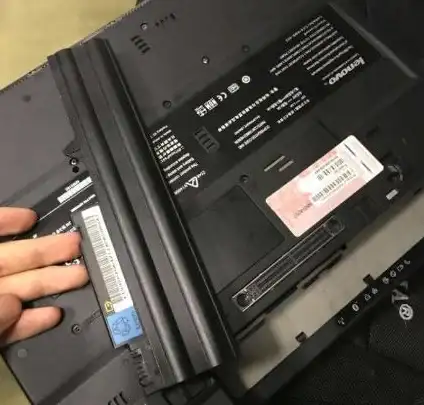
- 检查插座和插排,确保有电。
- 检查电源适配器的指示灯是否亮起,线缆是否有折损。
- 尝试更换一个确认正常的同型号电源适配器。
- 长时间连接电源(至少30分钟)后再尝试开机。
- 清洁笔记本的充电接口。
显示器问题 (假性“无法开机”)
-
💻 屏幕黑屏但电脑在运行:能听到风扇声、键盘灯亮,但屏幕不显示。
-
🌙 误触关闭屏幕:某些快捷键(如Fn+F6)可能意外关闭了屏幕显示。
-
✅ 解决方法:
- 连接一个外接显示器,如果外接显示器有显示,则很可能是笔记本屏幕、屏线或显卡问题。
- 尝试长按电源键40秒以上,进行强制关机并释放静电,然后重启。
- 检查是否误触了关闭屏幕的快捷键。
内存(RAM)问题
-
🧩 内存条松动或氧化:长时间震动可能导致内存金手指氧化或接触不良。
-
🚫 内存条故障:内存条本身损坏。
-
✅ 解决方法:

- (仅限可拆卸内存机型) 断开电源和电池,打开后盖,拔出内存条,用橡皮擦擦拭金手指,然后重新插紧,可尝试更换插槽或只插一条内存来测试。
主板与硬件故障
-
🧯 BIOS/UEFI设置错误或崩溃:不当的超频或设置会导致无法通过自检。
-
🔥 主板短路或芯片故障:进水、摔落、灰尘短路或元件自然老化。
-
🎛️ 其他硬件冲突:添加了不兼容的硬件(如硬盘、内存)。
-
✅ 解决方法:
- 尝试重置BIOS/UEFI:关机断电后,取出主板上的CMOS电池一分钟,或寻找主板上是否有CLR_CMOS跳线短接(请参考电脑手册)。
- 断开所有外接设备(U盘、扩展坞、鼠标等)再开机。
- 如果近期安装过新硬件,请将其移除。
- ⚠️ 此部分操作涉及拆机,如果不懂,建议送修!
系统与软件问题
-
📉 系统核心文件损坏:Windows更新失败或病毒导致无法引导。
-
🖥️ 显卡驱动冲突:异常关机可能导致驱动出错,进系统前黑屏。
-
✅ 解决方法:
- 尝试进入高级启动选项:开机瞬间不断按 F11 或 F8 (不同品牌按键不同,如联想用Novo按钮),尝试进入安全模式或最后一次正确配置。
- 如果可行,在安全模式下卸载最近安装的软件或显卡驱动。
- 使用系统安装U盘进行启动修复。
🛠️ 通用排查流程 (Step-by-Step)
- 基础检查:插好电源,看充电指示灯是否亮,长按电源键15秒以上强制重启。
- 听音观灯:注意键盘大小写灯是否亮?硬盘灯是否闪烁?有无开机“滴”声或报警声?风扇是否转动?这些能帮助判断硬件自检状态。
- 外接显示器:判断是主机问题还是屏幕问题。
- 最小系统法:拔掉所有外设,只留电源和笔记本本体。
- 释放静电:拔掉电源和电池(如果可拆卸),长按电源键40秒。
- 联系售后:如果以上均无效,很可能是主板等核心硬件故障,请及时联系品牌售后或专业维修店。
本文由 柔晓曼 于2025-08-20发表在【云服务器提供商】,文中图片由(柔晓曼)上传,本平台仅提供信息存储服务;作者观点、意见不代表本站立场,如有侵权,请联系我们删除;若有图片侵权,请您准备原始证明材料和公证书后联系我方删除!
本文链接:https://xdh.7tqx.com/wenda/676053.html



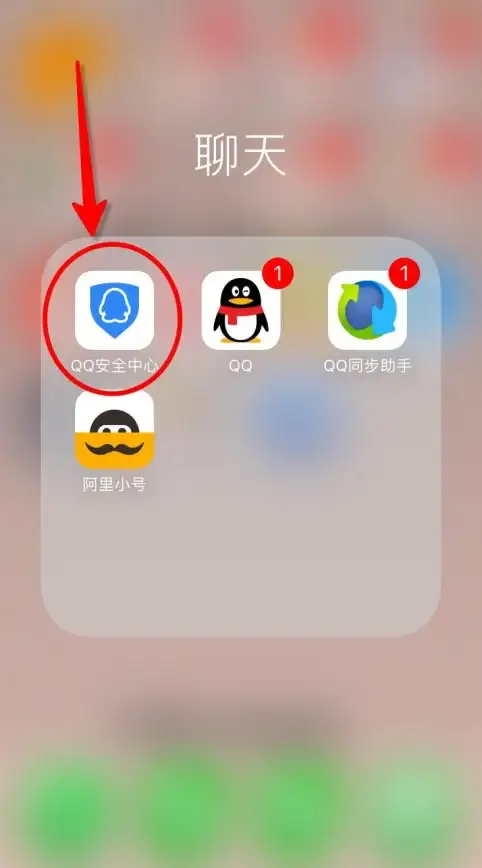

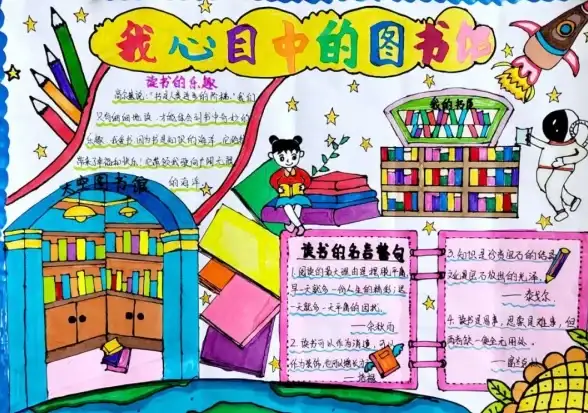

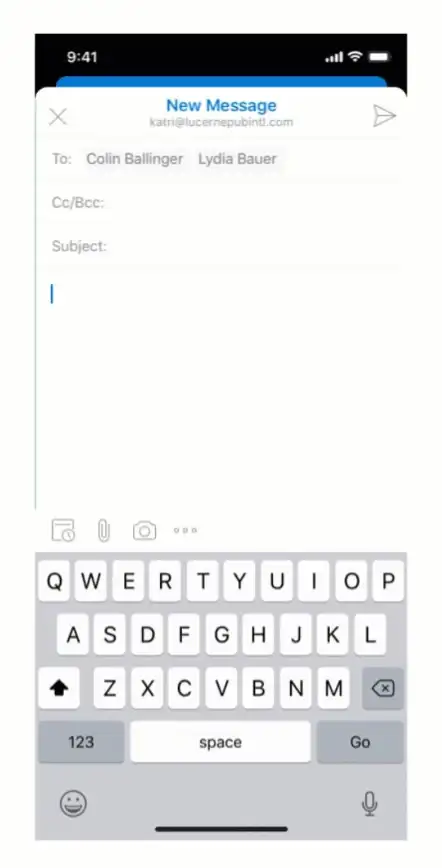

发表评论